实验环境
- yum源服务器和yum客户端都处于同一局域网之中
- yum源服务器
- hostname:zabbix
- OS版本:CentOS 7.5
- IP:192.168.101.201
- yum客户端
- hostname:kvm
- OS版本:CentOS 7.5
- IP:192.168.101.222
资源目录规划
- ISO镜像文件存放目录:
/data/centosISO - ISO镜像文件的挂载目录:
/var/ftp/centos/centos75/
yum源服务器上的配置
- 下载安装vsftpd服务并启动服务
yum install vsftpd -y
systemctl start vsftpd
systemctl enable vsftpd
- 创建ISO镜像文件存放目录并下载或上传镜像文件到此目录下
mkdir -p /data/centosISO
cd /data/centosISO
# 在此目录下上传或者下载镜像文件
- 创建挂载目录
mkdir -p /var/ftp/centos/centos75
注:在vsftpd服务使用默认配置,没有更改主配置文件/etc/vsftpd/vsftpd.conf 中anon_root的值的时候,挂载目录必须放在默认目录下,即/var/ftp目录下。
1.在主配置文件/etc/vsftpd/vsftpd.conf中最后添加如下内容:
pasv_min_port=40000
pasv_max_port=40010
2.如果想自己定义ftp上传目录需在主配置文件/etc/vsftpd/vsftpd.conf中最后添加如下内容:
anon_root=/workfiles
- 挂载镜像文件
mount -o loop /data/centosISO/CentOS-7.5-x86_64-DVD-1804.iso /var/ftp/centos/centos75/
成功执行命令后在/var/ftp/centos/centos75/目录下可看到已有镜像文件,并可用mount命令查看是否挂载成功,如下图:

- 设置开机自动挂载
编辑/etc/fstab文件,在文件最后加入以下内容,设置开机自动挂载此镜像文件
/data/centosISO/CentOS-7.5-x86_64-DVD-1804.iso /var/ftp/centos/centos75/ iso9660 defaults,ro,loop 0 0
防火墙设置
1.) IPtables 的设置方式:vi /etc/sysconfig/iptables
#编辑iptables文件,添加如下内容,开启21端口
iptables -A INPUT -m state --state NEW -m tcp -p tcp --dport 21 -j ACCEPT
iptables -A INPUT -m state --state NEW -m tcp -p tcp --dport 40000:40010 -j ACCEPT
2.) firewall 的设置方式:
firewall-cmd --zone=public --add-service=ftp --permanent
firewall-cmd --zone=public --add-port=21/tcp --permanent
firewall-cmd --zone=public --add-port=40000-40010/tcp --permanent
yum客户端的配置
- 新建
/etc/yum.repos.d/CentOS-LAN.repo文件,修改后的文件内容如下:
[LAN_CentOS7.5]
name=Repo on local area network yum server for CentOS 7.5
baseurl=ftp://192.168.101.201/centos/centos75/
gpgcheck=0
enabled=1
gpgkey=ftp://192.168.101.201/centos/centos75/RPM-GPG-KEY-CentOS-7
- 清yum缓存和查看repolist
yum clean all
yum makecache
yum repolist

- 测试下载
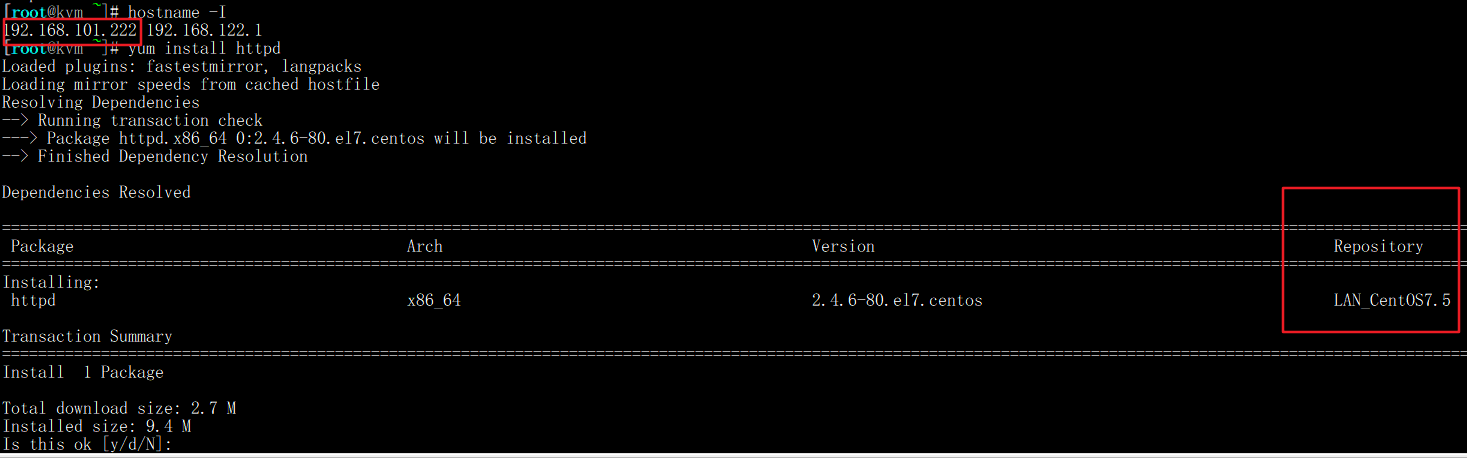
至此,大功告成!!!
需要注意的点儿
- 挂载目录放在
anon_root的值的目录下,默认是/var/ftp; - 要想yum服务端重启后能正常提供服务的必要2点
- 保证
vsftpd服务器开机自启,即执行systemctl enable vsftpd; - 设置开机自动挂载镜像文件。
- 保证